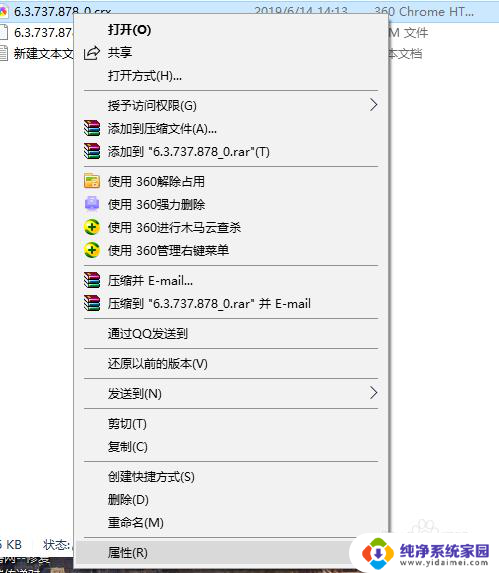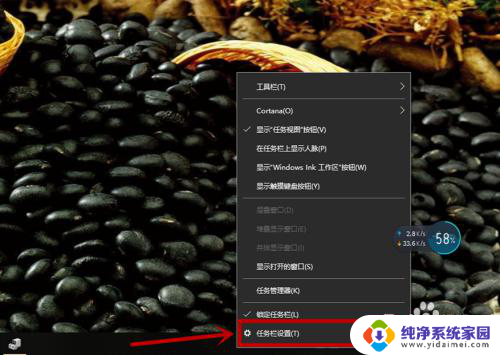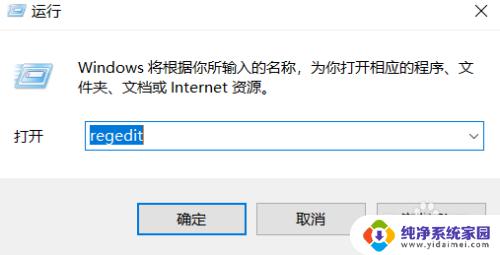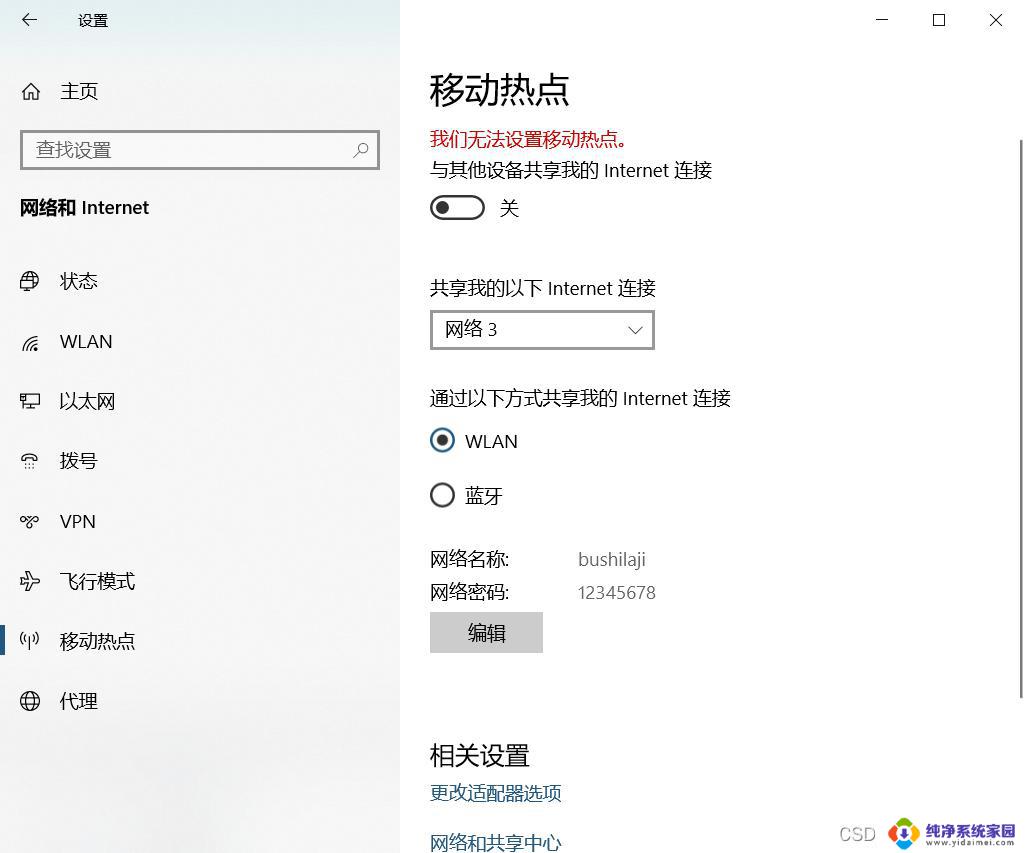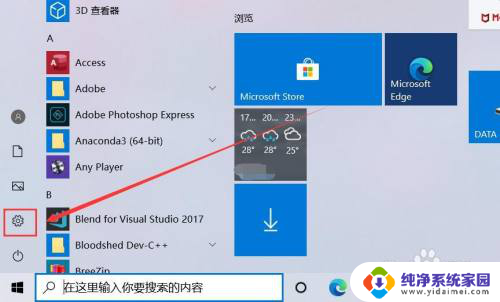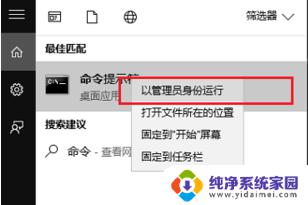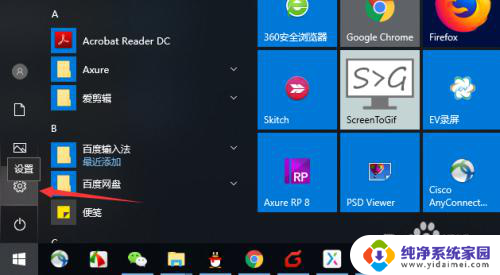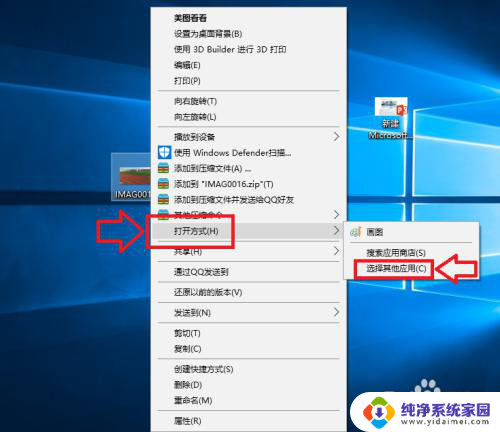win10文件打开方式没有始终默认选项怎么办 WIN10(17134版本)打开方式没有始终选项怎么办
更新时间:2024-09-04 11:40:50作者:xiaoliu
WIN10(17134版本)在打开文件时,有时候会出现没有始终使用此应用程序打开此类型的文件的选项,这给我们带来了一些不便,这种情况下,我们可以通过一些简单的操作来解决这个问题,让我们的文件能够始终用我们指定的应用程序打开。接下来我们将介绍一些解决方法,帮助大家解决WIN10打开方式没有始终选项的问题。
具体步骤:
1.打开系统设置→应用设置→默认应用→按文件类型指定默认应用(在右侧菜单下面)
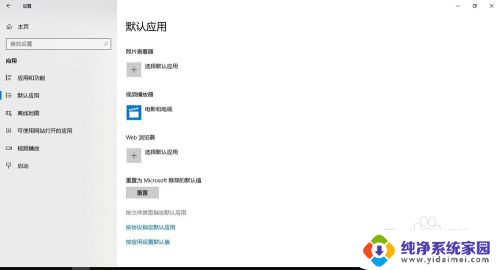
2.点开“按文件类型指定默认应用”后选到要调整的文件类型,此处以PDF为例。找到“.pdf”在后面的选择应用里找到要设置的默认应用选中“Adobe Acrobat DC”(选中即修改)
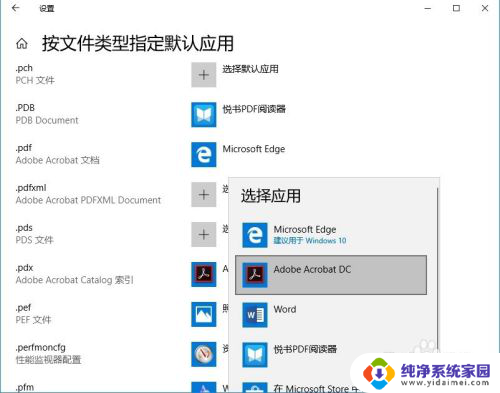
3.此时,你所需要修改的文件类型的默认应用已经修改过来了。同时任意一个文件右键“打开方式“里“选择其他应用”选项中已经出现了选取框“始终使用此应用打开*.*文件”,至此修改完成。
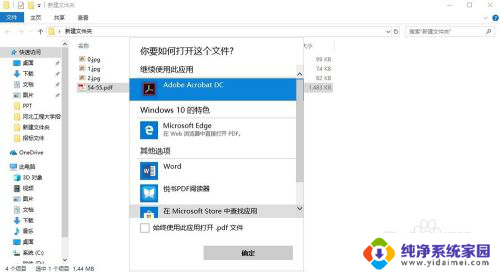
以上就是解决win10文件打开方式没有始终默认选项的全部内容,如果您遇到这种情况,可以按照以上方法解决,希望这些方法能对您有所帮助。